Hinweis: Wir möchten Ihnen die aktuellsten Hilfeinhalte so schnell wie möglich in Ihrer eigenen Sprache bereitstellen. Diese Seite wurde automatisiert übersetzt und kann Grammatikfehler oder Ungenauigkeiten enthalten. Unser Ziel ist es, Ihnen hilfreiche Inhalte bereitzustellen. Teilen Sie uns bitte über den Link am unteren Rand dieser Seite mit, ob die Informationen für Sie hilfreich sind. Hier finden Sie den englischen Artikel als Referenz.
Dieser Artikel richtet sich an Designer von Formularvorlagen, die einen allgemeinen Überblick über den Formularentwurfsprozess in Microsoft Office InfoPath wünschen. Darin werden die verschiedenen Phasen des Erstellens und Bereitstellens einer Formularvorlage sowie Links zu weiteren Informationen zu wichtigen Aufgaben erläutert. Während Sie experimentieren und die für Sie am besten geeignete Art und Weise arbeiten können, können Sie nach diesem empfohlenen Entwurfsprozess auf lange Sicht Zeit und Mühe sparen.
In diesem Artikel
Phase 1: Planen
Wie viel Zeit Sie für die Planung ausgeben, hängt von der Komplexität Ihrer Formularvorlage, ihrer Rolle in Ihrer Organisation sowie von den Prozessen und Anforderungen in Ihrer Organisation ab.
Wenn Ihre Formularvorlage nur von Mitgliedern Ihres unmittelbaren Teams verwendet wird, kann die Planungsphase sehr informell sein. Wenn die Formularvorlage komplexer ist, ist die Planungsphase wahrscheinlich ein formellerer und beteiligter Prozess, und möglicherweise müssen Sie sich an viele Stakeholder wenden. Wenn Ihre Formularvorlage beispielsweise ein Teil eines größeren unternehmensweiten Unternehmenssystems sein wird, beispielsweise eine Spesenabrechnung oder ein Enterprise-Ressourcenplanungssystem, müssen Sie wahrscheinlich formale Planungsdokumente wie Funktionsspezifikationen erstellen.
In beiden Fällen sollten Sie Folgendes berücksichtigen, bevor Sie mit dem Entwerfen einer Formularvorlage beginnen:
-
Benutzer Ziele Was müssen Ihre Benutzer mit Ihrer Formularvorlage erreichen? Welche Szenarien müssen Sie unterstützen? Wie Messen Sie den Erfolg bei der Erfüllung der Zielsetzungen Ihrer Benutzer?
-
Überlegungen zur Kompatibilität Muss Ihre Formularvorlage für Benutzer außerhalb Ihrer Organisation verfügbar sein, und zwar jetzt oder in Zukunft? Möchten Sie beispielsweise, dass Ihre Formularvorlage auf der externen Website Ihrer Organisation für Kunden verfügbar ist, auf denen InfoPath auf ihren Computern nicht installiert ist? Wenn dies der Fall ist, können Sie eine Browserkompatible Formularvorlage anstelle einer standardmäßigen InfoPath-Formularvorlage entwerfen. Müssen einige Benutzer in Ihrer Organisation in der Lage sein, das Formular in InfoPath 2003 auszufüllen? Wenn dies der Fall ist, sollten Sie eine abwärtskompatible Formularvorlage entwerfen. Möchten Sie, dass Benutzer Formulare ausfüllen können, während Sie nicht im Büro oder anderweitig offline sind? In diesem Fall können Sie Ihrer Formularvorlage Features hinzufügen, mit deren Hilfe Sie in Offlinemodus effektiv funktionieren kann.
-
Vorhandene Benutzer Formulare Verwenden Sie zurzeit Microsoft Office Word-Dokumente oder Microsoft Office Excel-Arbeitsmappen, um Daten von Benutzern zu sammeln? Wenn dies der Fall ist, können Sie diese Dateien problemlos in InfoPath-Formularvorlagen konvertieren.
-
Integrationsanforderungen Mit welchen anderen Produkten oder Technologien wird Ihre Formularvorlage zusammenarbeiten? Möglicherweise müssen Sie die Daten in der Formularvorlage in einer Microsoft SQL Server-Datenbank speichern, oder Sie können den Entwurf Ihrer Formularvorlage auf einem Webdienst basieren, damit Sie Daten an eine Datenbank übermitteln können, die von InfoPath nicht direkt unterstützt wird.
-
Anforderungen an die Benutzeroberfläche Müssen Sie die Richtlinien für das Unternehmensbranding beachten? Wie soll die Formularvorlage aussehen? Welche Arten von Steuerelementen werden Sie verwenden und wie werden Sie Sie organisieren?
-
Prozessanforderungen Ist Ihre Formularvorlage Teil eines umfangreicheren Geschäftsprozesses, beispielsweise das Genehmigen einer Spesenabrechnung? Wenn ja, welche Art von Ansichten benötigen Sie, und wie werden Sie die Regeln implementieren, die Steuern, wie die Daten in der Organisation verschoben und von verschiedenen Personen und Unternehmenssystemen verarbeitet werden? Werden Sie die Workflowfeatures in anderen Programmen wie Microsoft Office SharePoint Server 2007 nutzen? Wird für die Formularvorlage verwalteter Code oder Skript benötigt? Wenn ja, werden Sie in-House-Entwickler verwenden oder wird diese Arbeit ausgelagert?
-
Datenspeicheranforderungen Was möchten Sie mit den Daten in Benutzerformularen tun? Wenn Benutzer beispielsweise in der Lage sein müssen, Formulardaten schnell und einfach zu senden, und Sie die Daten nicht erneut verwenden müssen, können Sie die Daten mithilfe von e-Mail-Nachrichten speichern. Wenn Benutzer auf die Formulardaten zugreifen und diese freigeben müssen, möchten Sie möglicherweise Sammlungen verwandter InfoPath-Formulare in Bibliotheken auf einem Server speichern, auf dem Microsoft Windows SharePoint Services ausgeführt wird. Wenn Benutzer auf die Formulardaten in anderen Geschäftsanwendungen oder-Systemen wie Spesenabrechnungen oder Kontoführungsanwendungen zugreifen müssen, können Sie die Daten in Unternehmensdatenbanken speichern. Dies wird häufig erreicht, indem die Formularvorlage mit einem Webdienst verbunden wird, der als Vermittler zwischen der Formularvorlage und der Datenbank oder dem Geschäftssystem fungiert.
-
Sicherheitsanforderungen Welche Arten von Sicherheitsproblemen und Sicherheitsanfälligkeiten stehen Ihnen gegenüber? Muss Ihre Formularvorlage auf den Computern der Benutzer installiert werden, oder können Ihre Benutzer von einer Netzwerkressource darauf zugreifen? Möchten Sie, dass Benutzer ihre Formulare oder bestimmte Datensätze in Ihren Formularen digital signieren? Werden Sie die Formularvorlage direkt mit einer Datenbank verbinden, oder werden Sie Datenverbindungsdateien in Datenverbindungsbibliotheken verwenden, die in der Regel von einem Administrator verwaltet werden?
-
Testanforderungen Welches Verfahren werden Sie verwenden, um das Aussehen und Verhalten Ihrer Formularvorlage zu testen? Müssen Sie einen formalen Testplan erstellen?
-
Bereitstellungsanforderungen Wie planen Sie, Ihre Formularvorlage für andere Personen freizugeben? Wo wird die Formularvorlage veröffentlicht? Wenn Sie beabsichtigen, es auf einem Server zu veröffentlichen, auf dem InfoPath Forms Services ausgeführt wird, möchten Sie es in einer Bibliothek oder als Website- Inhaltstyp veröffentlichen? Wie werden Benutzer über die Verfügbarkeit der Formularvorlage benachrichtigt? Was ist Ihr Plan für die Freigabe neuer Versionen von Formularvorlagen?
-
Wartungsanforderungen Möchten Sie Formularvorlagen, Benutzer Formulare oder beides archivieren? Wie lange müssen die Daten gespeichert werden? Welche Arten von Archivierungs-und Datenaufbewahrungsrichtlinien sind für Ihre Organisation erforderlich?
Phase 2: Entwurf
Nachdem Sie die Planungsphase abgeschlossen haben, können Sie mit dem Entwurfsprozess beginnen. Es wird empfohlen, dass Sie die Reihenfolge der unten aufgeführten Aufgaben beim Entwerfen Ihrer Formularvorlage beachten. Sie können jedoch bei Bedarf von der Bestellung abweichen. So können Sie beispielsweise die Datenüberprüfung, bedingte Formatierung und Regeln für Steuerelemente definieren, wenn Sie diese Steuerelemente zu Ihrer Formularvorlage hinzufügen, anstatt Sie später im Entwurfsprozess zu verwenden.
Schritt 1: Erstellen der Formularvorlage
Wenn Sie eine Formularvorlage erstellen, müssen Sie möglicherweise ein vorhandenes Formular wie ein Word-Dokument oder eine Excel-Arbeitsmappe in InfoPath importieren oder Kompatibilitätseinstellungen für die Formularvorlage angeben, damit die resultierenden Formulare in InfoPath 2003 oder in einem Webbrowser ausgefüllt werden können. Die meisten dieser Optionen stehen im Dialogfeld eine Formularvorlage entwerfen zur Verfügung. Wenn Sie beispielsweise eine Formularvorlage entwerfen möchten, die in Microsoft Office InfoPath oder einem Browser geöffnet und ausgefüllt werden kann, können Sie im Dialogfeld Formularvorlage entwerfen das Kontrollkästchen Nur browserkompatible Features aktivieren aktivieren.
Die folgenden Ressourcen bieten zusätzliche Details über den Vorgang zum Erstellen einer Formularvorlage.
|
Aktion |
Zweck |
|
Erfahren Sie mehr über die Server Technologie, mit der Sie eine Formularvorlage erstellen können, die in einem Browser geöffnet und ausgefüllt werden kann. |
|
|
Erfahren Sie mehr über browserkompatible Formularvorlagen, die in InfoPath, in einem Browser oder auf einem mobilen Gerät geöffnet oder ausgefüllt werden können. Eine browserkompatible Formularvorlage kann für die Verwendung in einem Browser aktiviert werden, wenn Sie auf einem Server veröffentlicht wird, auf dem InfoPath Forms Services ausgeführt wird, entweder von Ihnen oder von einem Farmadministrator für den Server. |
|
|
Angeben der Kompatibilitätseinstellungen für eine Formularvorlage |
Wählen Sie eine Kompatibilitätseinstellung für eine Formularvorlage aus, oder ändern Sie die vorhandene Kompatibilitätseinstellung. Diese Einstellung bestimmt, welche InfoPath-Features und-Steuerelemente beim Entwerfen Ihrer Formularvorlage verfügbar sind. Wenn Sie beispielsweise das Kontrollkästchen Nur browserkompatible Features aktivieren im Aufgabenbereich Formularvorlage entwerfen aktivieren, werden Steuerelemente und Features, die in browserfähigen formularVorlagen nicht funktionieren, von InfoPath ausgeblendet oder deaktiviert. |
|
Konvertieren einer Excel-Arbeitsmappe in eine InfoPath-Formularvorlage |
Erstellen Sie eine Formularvorlage aus einer vorhandenen Microsoft Office Excel-Arbeitsmappe. |
|
Konvertieren eines Word-Dokuments in eine InfoPath-Formularvorlage |
Erstellen Sie eine Formularvorlage aus einem vorhandenen Microsoft Office Word-Dokument. |
Schritt 2: Erstellen oder angeben der primären Datenquelle
Alle Formularvorlagen basieren auf einer Datenquelle, in der die in einem Formular gesammelten Daten gespeichert werden. Bei dieser Datenquelle kann es sich um eine Unternehmensdatenbank, einen Webdienst oder eine vorhandene XML-Datei handeln, die in Ihrer Organisation verwendet wird, um Daten zu standardisieren, beispielsweise eine XML-Schema-Datei (XSD). Wenn Sie nicht über eine vorhandene Datenquelle verfügen, können Sie von InfoPath eine für Sie erstellen lassen, während Sie Ihrer Formularvorlage Steuerelemente hinzufügen.
Sie können eine Darstellung der Datenquelle für Ihre Formularvorlage im Aufgabenbereich Datenquelle anzeigen:
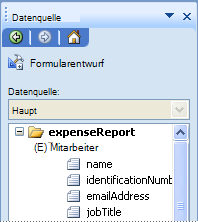
Wenn Sie die Formularvorlage zum ersten Mal erstellen, müssen Sie entscheiden, welche der folgenden Ansätze zu verwenden ist:
-
Zulassen, dass InfoPath die Datenquelle erstellt Wenn Sie eine leere Formularvorlage erstellen, erstellt InfoPath die Datenquelle für Sie, wenn Sie Ihrer Formularvorlage Steuerelemente hinzufügen. Dies kann hilfreich sein, wenn Sie eine Formularvorlage entwerfen, die von Mitgliedern eines kleinen Teams informell verwendet wird, wenn Sie keinen Zugriff auf eine vorhandene Datenquelle in Ihrer Organisation haben oder wenn Sie die Daten, die Sie außerhalb des Formulars sammeln, nicht speichern müssen. Dies kann auch hilfreich sein, wenn Sie Formulare in einer SharePoint-Bibliothek oder in einer e-Mail-Nachricht freigeben und Informationen aus dem Formular in Spalten in der Bibliothek oder in einem InfoPath -Formularordner anzeigen möchten, anstatt Sie in einer Datenbank oder einem anderen externen Speicherort zu speichern.
-
Verwenden einer vorhandenen Datenquelle Wenn Sie den Entwurf Ihrer Formularvorlage auf einer vorhandenen Datenquelle wie einer Datenbank oder einem Webdienst basieren, richtet InfoPath eine Haupt Datenverbindung für diese Datenquelle ein. In einer Formularvorlage kann nur eine primäre Datenverbindung vorhanden sein. Später im Entwurfsprozess können Sie Datenverbindungen mit sekundären Datenquellenerstellen, um Listenfelder mit externen Daten zu füllen oder Formulardaten an mehr als eine Datenquelle zu übermitteln. Weitere Informationen zu sekundären Datenquellen finden Sie unter "Schritt 5: Hinzufügen von Datenverbindungen" weiter unten in diesem Artikel.
Die folgenden Ressourcen bieten zusätzliche Details, die Ihnen bei der Ermittlung des zu verwendenden Datenquellentyps und beim Hinzufügen weiterer Datenverbindungen zu Ihrer Formularvorlage helfen können.
|
Aktion |
Zweck |
|
Informieren Sie sich über die Datenquellen, mit denen InfoPath arbeiten kann, und wie Sie im Aufgabenbereich " Datenquelle " dargestellt werden. |
|
|
Erfahren Sie mehr über Datenverbindungen, bei denen es sich um dynamische Verknüpfungen zwischen einem Formular und einer Datenquelle handelt, die Daten für dieses Formular speichert oder bereitstellt. |
|
|
Entwerfen einer Formularvorlage mithilfe von Einstellungen in einer Datenverbindungsbibliothek |
Basieren Sie den Entwurf Ihrer Formularvorlage auf einer gemeinsamen Datenverbindungsdatei, die in einer Datenverbindungsbibliothek auf einer Office SharePoint Server 2007-Website gespeichert ist. Diese Datei speichert Informationen zu einer Verbindung mit einer Datenquelle, beispielsweise einer Access-Datenbank, einer Kalkulationstabelle oder einer Textdatei. |
Schritt 3: Definieren des Layouts
Die meisten Formularvorlagen enthalten mindestens eine Layouttabelle, bei der es sich um ein Framework zum organisieren und Anordnen von Formularinhalten handelt, einschließlich Steuerelemente, Abschnitte eines Formulars, Logos und andere Arten von Bildern.
Sie können vorgefertigte Layouttabellen im Aufgabenbereich Layout finden:
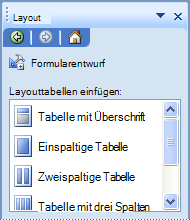
Die folgenden Ressourcen bieten zusätzliche Details zu den visuellen Entwurfsoptionen für Ihre Formularvorlage.
|
Aktion |
Zweck |
|
Erfahren Sie mehr über Layouttabellen, die Ihnen bei der Anordnung von Elementen in einer Formularvorlage sowie bei Steuerelementen helfen, die für Layout-Zwecke verwendet werden. |
|
|
Hier erfahren Sie, wie Sie auf bestimmte Elemente in Ihrer Formularvorlage automatisch koordinierte Farben anwenden können. |
|
|
Hier erfahren Sie, wie Sie ein Bild, beispielsweise ein Firmen Logo oder ein impressum, in eine Formularvorlage einfügen. |
Schritt 4: Hinzufügen von Steuerelementen
Steuerelemente ermöglichen Benutzern das eingeben und Auswählen von Daten in der Formularvorlage. Sie können auch verwendet werden, um Daten aus vorhandenen Datenquellen wie Datenbanken oder Webdiensten anzuzeigen. Nachdem Sie das Layout Ihrer Formularvorlage erstellt haben, können Sie ein beliebiges Steuerelement, das Sie benötigen, in Ihre Formularvorlage einfügen. Der Aufgabenbereich Steuerelemente bietet Zugriff auf alle Steuerelemente, die in InfoPath zur Verfügung stehen, einschließlich benutzerdefinierter Steuerelemente, die dem Aufgabenbereich hinzugefügt wurden, wie ActiveX-Steuerelemente oder Vorlagenparts.
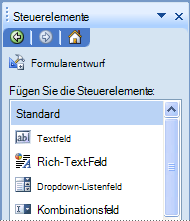
Sie können Ihrer Formularvorlage entweder ein Steuerelement hinzufügen, indem Sie in der Liste Steuerelemente einfügen auf den Namen klicken oder ihn aus dem Aufgabenbereich in den Arbeitsbereich der Formularvorlage ziehen. Je nach dem Typ des Steuerelements, das Sie Ihrer Formularvorlage hinzufügen, können Benutzer, die das Formular ausfüllen, Text in Textfelder eingeben, Daten in wiederholten Steuerelementen anzeigen, eine Auswahl über die Optionsfelder und Kontrollkästchen auswählen, Einträge aus Listen auswählen und auf Befehl klicken. Schaltflächen zum Ausführen von Befehlen Die Daten, die Benutzer in ein Steuerelement eingeben, werden in der Datenquelle des Formulars gespeichert.
Die folgenden Ressourcen bieten zusätzliche Details zur Verwendung von Steuerelementen in InfoPath.
|
Aktion |
Zweck |
|
Informieren Sie sich über die verschiedenen Arten von Steuerelementen, die in InfoPath zur Verfügung stehen. |
|
|
Entwerfen eines Vorlagenparts für die Verwendung in mehreren Formularvorlagen |
Hier erfahren Sie, wie Sie Vorlagenparts einfügen und aktualisieren. Vorlagenparts können Ihnen dabei helfen, ein einheitliches Design für eine Sammlung von Formularvorlagen zu erreichen. So können Sie beispielsweise Vorlagenparts für Signatur Abschnitte erstellen. Neben der erneuten Verwendung von Steuerelementen und Layouts können Sie Regeln, bedingte Formatierung und Datenüberprüfung wieder verwenden. |
Schritt 5: Hinzufügen von Datenverbindungen
Alle Formularvorlagen verfügen über eine primäre Datenquelle, die als Hauptdatenquelle bezeichnet wird. Wenn Sie eine Formularvorlage basierend auf einer externen Datenquelle wie einer Datenbank oder einem Webdienst entwerfen, erstellt InfoPath die Hauptdatenquelle auf Grundlage dieser externen Datenquelle. Wenn Sie eine leere Formularvorlage entwerfen, erstellt InfoPath die Hauptdatenquelle für Sie, wenn Sie Ihrer Formularvorlage Steuerelemente hinzufügen.
Beim Entwerfen einer Formularvorlage können Sie auch Datenverbindungen zu mindestens einer sekundären Datenquelle hinzufügen. Bei einer sekundären Datenquelle handelt es sich um eine XML-Datendatei, eine Datenbank oder einen Webdienst, die von einem Formular für die Einträge in einem Listenfeld oder für Skriptaktionen verwendet wird. So können Sie Listenfelder und andere Steuerelemente mit externen Daten für die Formularvorlage füllen, beispielsweise Daten, die sich in einer SQL Server-Datenbank oder einer SharePoint-Liste befinden. Sie können auch Datenverbindungen zu sekundären Datenquellen hinzufügen, wenn Benutzerdaten an mehr als eine externe Datenquelle übermitteln müssen.
Die folgenden Ressourcen bieten zusätzliche Details zu sekundären Datenverbindungen und deren Verwendung in InfoPath.
|
Aktion |
Zweck |
|
Erfahren Sie, was eine Datenverbindung ist und wie Sie Sie verwenden, um Daten aus einer Datenbank, einem Webdienst oder einer anderen Datenquelle abzurufen und zu übermitteln. Wenn beispielsweise Teamprojekte auf einer SharePoint-Website aufgelistet sind, können Sie eine Datenverbindung mit dieser Liste erstellen, damit die Projektnamen in einem Listenfeld-Steuerelement auf dem Formular angezeigt werden. |
|
|
Hinzufügen einer Datenverbindung zu einer SharePoint-Dokumentbibliothek oder-Liste |
Fügen Sie Ihrer Formularvorlage eine sekundäre Datenverbindung hinzu, die entweder Daten aus einer Bibliothek oder Liste Abfragen oder Daten an eine Bibliothek auf einem Server mit Windows SharePoint Services senden kann. |
|
Hinzufügen einer Datenverbindung zu einer Microsoft SQL Server-Datenbank |
Hinzufügen einer sekundären Datenverbindung zu Ihrer Formularvorlage, die eine SQL Server-Datenbank abfragt |
|
Fügen Sie Ihrer Formularvorlage eine sekundäre Datenverbindung hinzu, die Daten an einen Webdienst Abfragen oder übermitteln kann. |
|
|
Hinzufügen einer Datenverbindung mithilfe der Einstellungen in einer Verbindungsbibliothek |
Fügen Sie Ihrer Formularvorlage eine sekundäre Datenverbindung hinzu, indem Sie eine Datenverbindungsdatei verwenden, die in einer Datenverbindungsbibliothek auf einer Office SharePoint Server 2007-Website gespeichert ist. Diese Datei speichert Informationen zu einer Verbindung mit einer Datenquelle, beispielsweise einer Access-Datenbank, einer Kalkulationstabelle oder einer Textdatei. |
|
Füllen Sie ein Listenfeld, ein Dropdown-Listenfeld oder ein Kombinationsfeld mit Daten aus einer sekundären Datenverbindung mit einem Webdienst. |
|
|
Füllen Sie ein Listenfeld, ein Dropdown-Listenfeld oder ein Kombinationsfeld mit Daten aus einer Abfragedatenverbindung mit einer Microsoft SQL Server-Datenbank. |
|
|
Konfigurieren einer sekundären Datenverbindung zur Offlineverwendung |
Konfigurieren Sie Ihre Formularvorlage so, dass die auf der Formularvorlage basierenden Formulare Daten aus einer sekundären Datenverbindung Cache, wenn Benutzer das Formular ausfüllen. Dies ist hilfreich, wenn Benutzer keine Netzwerkkonnektivität haben oder wenn die externe Datenquelle für das Formular anderweitig nicht verfügbar ist. In diesen Szenarien zeigt InfoPath die zwischengespeicherten Daten im Formular an, und das Formular funktioniert weiterhin wie erwartet für den Benutzer. |
Schritt 6: Hinzufügen von Datenüberprüfung, Regeln und anderen Geschäftslogikfeatures
Es ist wichtig, Kosten zu senken und die Effizienz in Ihrem Unternehmen zu verbessern, wo immer dies möglich ist. Sie können Geschäftslogikfeatures in Ihrer Formularvorlage verwenden, um kostspielige Dateneingabefehler zu vermeiden und Aktionen im Formular des Benutzers zu automatisieren. Wenn Sie InfoPath-Features wie Datenüberprüfung, Bedingte Formatierung und Rules verwenden, können Sie Bedingungen und Aktionen definieren, die Aufgaben, die auf Ereignissen basieren, wie das Öffnen oder Schließen eines Formulars oder auf Werte, die in das Formular eingegeben werden, automatisch ausführen. Vorlage.
Die folgenden Ressourcen bieten zusätzliche Details, die den Bereich der Geschäftslogikfeatures in InfoPath veranschaulichen.
|
Aktion |
Zweck |
|
Automatisches Erkennen von Fehlern, wenn der Benutzer ein Formular ausfüllt. Durch Hinzufügen einer Datenüberprüfung zu Steuerelementen in Ihrer Formularvorlage können Sie sicherstellen, dass die von Ihnen erfassten Daten genau und konsistent sind und den Standards entsprechen, die bereits in Ihrem Unternehmen verwendet werden. |
|
|
Anwenden einer bedingten Formatierung für eine Formularvorlage |
Ausblenden oder Anwenden der Formatierung auf ein Steuerelement basierend auf den Bedingungen, die auf dem Formular auftreten. Sie können die bedingte Formatierung verwenden, um automatisch Fett, unterstrichen, kursiv, durchgestrichen, Schriftfarbe und Hintergrundfarbe auf Steuerelemente anzuwenden. Sie können auch bedingte Formatierung verwenden, um zu bestimmen, ob ein Steuerelement auf dem Formular sichtbar ist, wenn Benutzer es ausfüllen, ob das Steuerelement deaktiviert ist oder ob Benutzer bestimmte Steuerelemente wie optionale Abschnitte hinzufügen oder entfernen können. |
|
Hinzufügen von Regeln, die ein Dialogfeld anzeigen, den Wert eines Felds angeben, Abfragen oder an eine Datenverbindung senden, Ansichten wechseln oder ein Formular als Reaktion auf bestimmte Ereignisse und Bedingungen im Formular öffnen oder schließen |
|
|
Fügen Sie Formeln hinzu, mit denen Daten berechnet, bestimmte Datums-und Uhrzeitangaben in einem Steuerelement angezeigt werden, oder zeigen Sie die Werte an, die Benutzer in ein Steuerelement in einem anderen Steuerelement eingeben. |
|
|
Überprüfen Sie im Dialogfeld Logik Prüfer alle Einstellungen für die Datenüberprüfung, berechnete Standardwerte, Regeln und Programmierfeatures, die mit Ihrer Formularvorlage verknüpft sind. Auf diese Weise können Sie das zeitaufwändige Verfahren zum individuellen Öffnen der einzelnen Steuerelemente vermeiden, um diese Einstellungen zu überprüfen. |
Die Geschäftslogikfeatures in InfoPath sind alles, was Sie für die meisten Formularvorlagen benötigen. Wenn Ihre Formularvorlage jedoch zusätzliche Features erfordert, die in InfoPath nicht zur Verfügung stehen, können Sie mithilfe von Code benutzerdefinierte Features erstellen. Wenn Sie ein Skript schreiben möchten, können Sie den Microsoft Skript-Editor (MSE) verwenden, um Microsoft JScript oder VBScript-Code (Microsoft Visual Basic Scripting Edition) zu erstellen, zu bearbeiten und zu debuggen. Wenn Sie verwalteten Code schreiben möchten, können Sie Microsoft Visual Studio 2005-Tools für Anwendungen (VSTA) verwenden, um Visual Basic-oder Visual C#-Code zu erstellen, zu bearbeiten und zu debuggen. Wenn Sie darüber hinaus über Microsoft Visual Studio 2005 verfügen, können Sie InfoPath-Entwurfsmodus Features in die Visual Studio 2005-Entwicklungsumgebung integrieren, indem Sie Microsoft Visual Studio 2005-Tools für 2007 Microsoft® Office System auf Ihren Computer herunterladen und installieren. Sie können dann Visual Studio 2005 öffnen, ein InfoPath-Formularvorlagenprojekt erstellen und die Formularvorlage mithilfe von Entwurfsmodus-Features entwerfen. Informationen zum Herunterladen von Microsoft Visual Studio 2005-Tools für 2007 Microsoft® Office System finden Sie im InfoPath-Entwickler Portal auf der MSDN-Website (Microsoft Developer Network).
Schritt 7: Erstellen benutzerdefinierter Ansichten
Jede InfoPath-Formularvorlage verfügt über eine Standardansicht, die angezeigt wird, wenn Benutzer ein auf Ihrer Formularvorlage basierendes Formular zum ersten Mal öffnen.
Sie können den Aufgabenbereich Ansichten verwenden, um weitere Ansichten Ihrer Formularvorlage zu entwerfen:
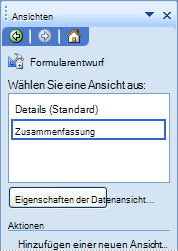
Wenn Sie eine neue Ansicht entwerfen, wiederholen Sie in der Regel das Layout des Formulars, das Hinzufügen von Steuerelementen und das Hinzufügen von Datenüberprüfung oder anderen Features.
Wenn Sie unterschiedliche Ansichten der Formularvorlage erstellen, können Sie die Daten im Formular auf unterschiedliche Weise betrachten. Dadurch wird verhindert, dass Sie mehrere Formularvorlagen für denselben Geschäftsprozess entwerfen müssen. In einer Formularvorlage, die für die Verarbeitung von Versicherungsansprüchen verwendet wird, können Sie beispielsweise eine Ansicht für Versicherungsnehmer erstellen, eine zweite Ansicht für Versicherungsagenten und eine dritte Ansicht für die Verrechnungsstellen. Jede dieser Ansichten wird so angepasst, dass Sie dem Typ des Benutzers, der die Informationen eingibt, angepasst wird. Sie können auch benutzerdefinierte Druckansichten entwerfen, die nur zum Drucken des Formulars verwendet werden.
Ansichten sollten einfach und relativ selbsterklärend sein. Wenn Sie Ihren Benutzern jedoch spezielle Anweisungen zur Verfügung stellen möchten, müssen Sie möglicherweise Unterstützung für Ihre Ansicht erstellen. So können Sie beispielsweise eine dedizierte Hilfeansicht für Ihre Formularvorlage erstellen und dann der Standardansicht eine Schaltfläche hinzufügen, auf die Benutzer klicken können, um auf die Hilfeansicht zuzugreifen.
Die folgenden Ressourcen bieten zusätzliche Details zu Ansichten.
|
Aktion |
Zweck |
|
Hier erfahren Sie, wie Sie Ansichten hinzufügen, verwalten und löschen können. |
|
|
Erstellen einer Nur-InfoPath-Ansicht von einer browserkompatiblen Formularvorlage |
Erfahren Sie, wie Sie zwei Ansichten einer browserkompatiblen Formularvorlage für zwei Arten von Benutzern erstellen können. Eine Ansicht wird für Benutzer angezeigt, die die Formularvorlage in einem Webbrowser öffnen. Die andere Ansicht wird ausschließlich von Benutzern verwendet, auf denen InfoPath auf ihren Computern installiert ist. Diese reine InfoPath-Ansicht wird in einem Webbrowser nie angezeigt. Daher können Sie InfoPath-Features in dieser Ansicht verwenden, die in browserkompatiblen Formularvorlagen wie Benutzerrollen oder Master/Detail-Steuerelementen nicht unterstützt werden. |
|
Hier erfahren Sie, wie Sie eine Druckansicht für Ihre Formularvorlage und andere Techniken zum Erstellen Druck freundlicher Formularvorlagen entwerfen. |
|
|
Hinzufügen von benutzerdefiniertem Hilfetext zu einer Formularvorlage |
Hier erfahren Sie, wie Sie eine Hilfeansicht für Ihre Formularvorlage und andere Techniken zum Anzeigen von benutzerdefiniertem Hinweistext für Benutzer entwerfen. |
Schritt 8: Aktivieren des Submit-Verhaltens
Wenn Sie Formularvorlagen entwerfen, um Daten als Teil eines größeren Geschäftsprozesses zu sammeln, bleiben diese Daten in der Regel nicht in den Formularen, die von Benutzern ausgefüllt werden. Stattdessen werden die Formulardaten aus dem Formular in die nächste Phase des Geschäftsprozesses verschoben – normalerweise in eine externe Datenquelle wie eine Datenbank oder einen Webdienst. Beispielsweise kann ein Mitarbeiter InfoPath verwenden, um ein Spesenabrechnungsformular auszufüllen, und dieses Formular dann an einen Webdienst übermitteln, in dem das Formular verarbeitet werden kann.
Wenn Sie angeben, wo die Daten in der Formularvorlage gesendet werden sollen, können Sie die Genauigkeit und Effizienz Ihrer Geschäftsprozesse verbessern, da Sie dadurch mehr Kontrolle über diese Prozesse ausüben können. Bevor Benutzer ihre Formulardaten übermitteln können, stellt InfoPath sicher, dass die Daten in den Formularen gültig sind, und ermöglicht den Benutzern das korrigieren ungültiger Daten. Mithilfe dieses Features können Sie sicherstellen, dass nur gültige Daten an die externe Datenquelle gesendet werden.
Die folgenden Ressourcen erläutern, wie Sie Ihre Formularvorlage so entwerfen, dass Formulardaten an einen Speicherort Ihrer Wahl übermittelt werden.
|
Aktion |
Zweck |
|
Informieren Sie sich über das Senden von Formulardaten an einen bestimmten Speicherort, beispielsweise eine Datenbank oder einen Webdienst. |
|
|
Entwerfen sekundärer Datenverbindungen und Regeln, die Formulardaten an mehrere Speicherorte übermitteln , wenn Benutzer auf die Schaltfläche "Absenden" in Ihrem Formular klicken. |
Schritt 9: Aktivieren von Sicherheitsfeatures
Sie sollten die vorhandene Sicherheitsrichtlinie Ihrer Organisation als Grundlage für alle Entscheidungen verwenden, die Sie hinsichtlich der Sicherheit Ihrer Formularvorlagen und ihrer Verwandten Formulare treffen.
Wenn Sie browserkompatible Formularvorlagen erstellen, beachten Sie, dass eine Reihe von Faktoren die Sicherheit von Informationen beeinflussen, die auf Servern mit InfoPath Forms Services gespeichert sind. Einige werden von Ihnen kontrolliert, und andere werden von Ihrem Administrator gesteuert, der die Person ist, die Benutzerkonten einrichtet und verwaltet, Berechtigungen zuweist und Benutzern bei Netzwerk-oder Serverzugriffsproblemen hilft. Möglicherweise müssen Sie sich mit dem Administrator koordinieren, um die entsprechenden Optionen für Ihre Formularvorlage einzurichten.
Die folgenden Ressourcen erläutern, wie Sie Ihre Formularvorlage unter Berücksichtigung der Sicherheit entwerfen.
|
Aktion |
Zweck |
|
Informieren Sie sich über einige bewährte Methoden zum Sichern von Formularvorlagen und Formularen sowie Überlegungen zur Server Sicherheit. |
|
|
Informieren Sie sich über die drei unterschiedlichen Sicherheitsstufen für Formulare: eingeschränkt, Domäne und voll vertrauenswürdig. Sicherheitsstufen legen fest, ob ein Formular auf Daten in anderen Domänen zugreifen oder auf Dateien und Einstellungen auf dem Computer eines Benutzers zugreifen kann. |
|
|
Einrichten der erforderlichen Sicherheitsstufe für eine Formularvorlage |
Überschreiben Sie die Standardsicherheitseinstellung, die von InfoPath basierend auf den Features in Ihrer Formularvorlage automatisch ausgewählt wird. |
|
Informationen zu digitalen Signaturen in InfoPath sowie Überlegungen zur Verwendung in browserfähigen Formularvorlagen. Das Signieren eines Formulars hilft bei der Authentifizierung eines Benutzers als Person, die das Formular ausgefüllt hat, und stellt sicher, dass der Inhalt des Formulars nicht geändert wird. |
Schritt 10: Testen der Darstellung und des Verhaltens
Ihr Testplan hängt von der Komplexität Ihrer Formularvorlage und den vorhandenen Richtlinien in Ihrer Organisation für die Bereitstellung von Formularvorlagen ab. Ihr Testplan kann so einfach sein wie die Vorschau der Formularvorlage, um das Verhalten und die Darstellung von Formularen zu testen, die auf Ihrer Formularvorlage basieren. Wenn Sie eine Formularvorlage in einem größeren Umfang bereitstellen, ist möglicherweise eine gründlichere, formelle Prüfung erforderlich. So können Sie beispielsweise Usability-Tests durchführen oder Pilotbereitstellungen mit einer Stichprobe von Benutzern planen.
Der einfachste Testdurchlauf umfasst in der Regel die Vorschau der Formularvorlage im Vorschaufenster in InfoPath. Im Vorschaufenster können Sie Ihr Formular so anzeigen, wie es für die Benutzer angezeigt wird, und Daten in die Steuerelemente eingeben, um deren Funktionalität zu testen. So können Sie die Ausrichtung und Formatierung von Steuerelementen überprüfen. Sie können auch die Funktionalität der Steuerelemente im Formular testen. So können Sie beispielsweise Daten in Steuerelemente eingeben, um sicherzustellen, dass Datenüberprüfung, Formeln, Regeln und Datenverbindungen wie erwartet funktionieren. Im Vorschaufenster sollten Sie auch sicherstellen, dass Ihre Formularvorlage frei von Tippfehlern und redaktionellen Inkonsistenzen ist, und sicherstellen, dass Sie von einem visuellen Standpunkt aus gut aussieht.
Tipp: Sie können das Vorschaufenster auch für einfache, iterative Tests von Steuerelementen und des Formular Verhaltens beim Entwerfen Ihrer Formularvorlage verwenden.
Sie können zwar einen Großteil der Tests selbst durchführen, bevor Sie die Formularvorlage veröffentlichen und verteilen, sollten Sie Sie aber mit den Benutzern testen, um sicherzustellen, dass Sie Ihre Erwartungen erfüllt. Im Idealfall veröffentlichen Sie eine Pilotformularvorlage und verteilen Sie an eine kleine Auswahl von Benutzern. Auf diese Weise können Sie Feedback von echten Benutzern zur allgemeinen Benutzerfreundlichkeit Ihrer Formularvorlage anfordern. Sie können dann alle erforderlichen Änderungen vornehmen, bevor Sie die Formularvorlage für eine breitere Zielgruppe veröffentlichen.
Die folgende Ressource erläutert, wie Sie die Formularvorlage mithilfe des Aufgabenbereichs Design Detektiv testen können.
|
Aktion |
Zweck |
|
Erfahren Sie mehr über den Aufgabenbereich Design Detektiv und wie Sie ihn verwenden können, um die Funktionalität Ihrer Formularvorlage zu testen. |
Phase 3: Bereitstellen
Der Vorgang zum Bereitstelleneiner Formularvorlage umfasst die Veröffentlichung der Formularvorlage, die die Verwendung im Web ermöglicht (nur für browserkompatible Formularvorlagen) und die Benutzer auf die Verfügbarkeit der Formularvorlage aufmerksam zu machen. Wenn Sie beabsichtigen, Ihre Formularvorlage auf den Computern der Benutzer zu installieren, beinhaltet der Veröffentlichungsprozess möglicherweise auch das Erstellen einer speziellen Installationsdatei. Sie können Formularvorlagen an vielen Speicherorten veröffentlichen, einschließlich e-Mail-Verteilerlisten und Servern, auf denen InfoPath Forms Services oder Windows SharePoint Services ausgeführt wird.
Wenn Sie beabsichtigen, eine browserkompatible Formularvorlage auf einem Server zu veröffentlichen, auf dem InfoPath Forms Services ausgeführt wird, müssen Sie die Formularvorlage zusätzlich zu ihrer Veröffentlichung browserfähig machen. In vielen Fällen können Sie diesen Schritt während des Veröffentlichungsprozesses durchführen, indem Sie im Veröffentlichungs-Assistenten ein Kontrollkästchen aktivieren. Wenn Ihre Formularvorlage jedoch bestimmte Features enthält, wie beispielsweise verwalteter Code, können Sie die Formularvorlage nicht selbst in einem Browser aktivieren. Stattdessen müssen Sie die Formularvorlage an einem freigegebenen Speicherort speichern und einem Farmadministrator mitteilen, dass Sie zur Überprüfung zur Verfügung steht. Der Farmadministrator kann dann überprüfen, ob die Formularvorlage Fehler-und Warnungs frei ist, Sie an einen Speicherort in der Webfarm hochladen und dann in einem Websitesammlung auf dem Server aktivieren.
Die folgenden Ressourcen beschreiben den Veröffentlichungsprozess und die damit verbundenen Funktionen.
|
Aktion |
Zweck |
|
Legen Sie fest, wie und wo Ihre Formularvorlage veröffentlicht werden soll. |
|
|
Veröffentlichen Sie eine browserkompatible Formularvorlage, die in InfoPath oder im Web ausgefüllt werden kann. Wenn Sie diesen Artikel lesen, können Sie auch bestimmen, ob Sie eine Formularvorlage browserfähig machen können oder ob Sie einen Farmadministrator benötigen, um diesen Schritt ausführen zu können. |
|
|
Veröffentlichen einer Formularvorlage in einer Bibliothek, bei der es sich um einen Speicherort auf einer SharePoint-Website handelt, auf dem eine Sammlung von Dateien verwaltet wird. Sie können eine Formularvorlage auch als Websiteinhaltstyp veröffentlichen, der es Ihnen ermöglicht, einer einzelnen Bibliothek mehrere Formularvorlagen zuzuweisen oder die Formularvorlage mehreren Bibliotheken in einer Websitesammlung zuzuweisen. |
|
|
Veröffentlichen einer Formularvorlage in einer Liste der Empfänger von e-Mail-Nachrichten |
Verteilen Sie die Formularvorlage in einer e-Mail-Nachricht an Ihre Benutzer. Der Veröffentlichungs-Assistent erstellt eine e-Mail-Nachricht mit einer Kopie der Formularvorlage und dem Formular, das auf der Formularvorlage basiert. Wenn Benutzer die e-Mail-Nachricht öffnen, können Sie das Formular direkt im Textkörper der e-Mail-Nachricht ausfüllen. |
|
Veröffentlichen einer Formularvorlage mit vollständiger Vertrauenswürdigkeit |
Verwenden Sie den Veröffentlichungs-Assistenten, um Installationsdateien zu erstellen, damit Sie vollständig vertrauenswürdige Formularvorlagen auf den Computern der Benutzer installieren können. Ein Formular kann nur mit vollständiger Vertrauenswürdigkeit ausgeführt werden, wenn die zugehörige Formularvorlage mit einem vertrauenswürdigen Stammzertifikat digital signiert ist oder wenn die Formularvorlage mithilfe eines Installationsprogramms wie Microsoft Windows Installer (MSI-Datei) auf dem Computer des Benutzers installiert wurde. |
Phase 4: Verwalten
Zum Verwalten einer Formularvorlage müssen Sie bei Bedarf die Formularvorlage aktualisieren und neue Versionen freigeben. Darüber hinaus empfiehlt es sich, in regelmäßigen Abständen Feedback von Benutzern zur Verwendbarkeit Ihres Entwurfs zu erbitten. Erfüllt die Formularvorlage Ihre Anforderungen noch, oder haben sich die Anforderungen geändert?
Wenn Sie eine Formularvorlage veröffentlichen, die Sie geändert haben, kann InfoPath sowohl die Formularvorlage (XSN-Datei) als auch alle vorhandenen Formulare (XML-Dateien) aktualisieren, die auf dieser Formularvorlage basieren. Wenn Benutzer ein vorhandenes Formular öffnen, wird automatisch die neueste Kopie der Formularvorlage heruntergeladen, und die Formulardaten werden entsprechend dieser Version aktualisiert. Standardmäßig ersetzt InfoPath die ältere Version der Formularvorlage automatisch durch die neueste Version. Sie können die Aktualisierungsmethode auswählen, die Sie zum Aktualisieren vorhandener Benutzer Formulare bevorzugen.
Wenn Sie ein Farmadministrator für einen Server mit InfoPath Forms Services sind und eine neue Version eines Formularvorlage mit Administratorgenehmigung hochladen müssen, können Sie festlegen, wie der Übergang zwischen der vorhandenen Version und der aktualisierten Version erfolgen soll. So können Sie beispielsweise festlegen, dass die Formularvorlage durch eine neuere Version ersetzt werden soll, ohne dass Datenverluste für Benutzer entstehen, die das Formular zurzeit in einem Browser ausfüllen. Wenn Sie einen zwingenden Grund haben, beispielsweise eine Sicherheitslösung, können Sie die Formularvorlage auch direkt überschreiben.
Wenn Sie ein vorhandenes Vorlagenpart aktualisieren müssen, öffnen Sie es, nehmen Sie die erforderlichen Änderungen vor, speichern Sie das Vorlagenpart, und verteilen Sie es dann an Formular-Designer. Nachdem Formulardesigner die neueste Version des Vorlagenparts zum Aufgabenbereich Steuerelemente hinzugefügt haben, können Sie diese in ihren Formularvorlagen verwenden. Wenn Sie eine Formularvorlage öffnen, die eine ältere Version des Vorlagenparts enthält, werden Sie von InfoPath aufgefordert, das Vorlagenpart mit der neuesten Version zu aktualisieren.
Die folgenden Ressourcen beschreiben ausführlich, wie Formularvorlagen und Vorlagenparts geändert und aktualisiert werden.
|
Aktion |
Zweck |
|
Einführung in die Aktualisierung vorhandener Formularvorlagen |
Erfahren Sie, wie InfoPath eine Formularvorlage und alle entsprechenden Benutzer Formulare aktualisiert. Informieren Sie sich über Überlegungen zum Aktualisieren von browserfähigen Formularvorlagen sowie über Techniken zur Vermeidung von Datenverlust in vorhandenen Benutzerformularen. |
|
Hier erfahren Sie, wie Sie Änderungen an einer veröffentlichten Formularvorlage vornehmen, eine Arbeitskopie der Formularvorlage ändern und dann die Arbeitskopie an dem ursprünglichen Veröffentlichungsort erneut veröffentlichen. |
|
|
Verschieben einer veröffentlichten Formularvorlage in eine neue Dokumentbibliothek |
Effizientes Verschieben einer Formularvorlage und vorhandener Formulare aus einer Bibliothek in eine andere. Nachdem Sie Ihre Formularvorlage bereitgestellt haben, müssen Sie beispielsweise Ihre Formularvorlage auf einen Server mit mehr Kapazität verschieben, damit mehr Benutzer Formulare gleichzeitig ausfüllen können. |
|
Ändern oder Entfernen von Datenverbindungen aus Ihrer Formularvorlage. Möglicherweise müssen Sie dies tun, wenn sich die externen Datenquellen für die Formularvorlage ändern. |
|
|
Hinzufügen, Entfernen oder Aktualisieren von Ressourcendateien in einer Formularvorlage |
Verwalten Sie Dateien, die einer Formularvorlage hinzugefügt wurden, um die Funktionalität der zugehörigen Formulare zu unterstützen. Möglicherweise müssen Sie beispielsweise eine HTML-Datei hinzufügen, mit der Informationen in einem Benutzerdefinierter Aufgabenbereich angezeigt werden, oder Sie können eine XML-Datei ändern, die zum Anzeigen von Elementen in einer Liste verwendet wird. |
|
Ändern des Entwurfs eines vorhandenen Vorlagenparts |
Phase 5: Archivieren
Organisationen archivieren häufig Formularvorlagen und Formulare als letzten Schritt im Lebenszyklus des Formularentwurfs. Wenn Sie eine bestimmte Formularvorlage nicht mehr benötigen, können Sie Sie von der Verwendung zurückziehen und eine digitale Kopie der Formularvorlage für Ihre Datensätze beibehalten. Darüber hinaus empfiehlt es sich, die in Formularen gesammelten Daten beizubehalten, die auf dieser Formularvorlage basieren.
Viele Organisationen befolgen strenge Richtlinien für die langfristige Speicherung und Aufbewahrung von Daten in Archiven. Beispielsweise kann eine Organisation für eine bestimmte Anzahl von Jahren die Speicherung von Kundentransaktionsdaten Sätzen für eine bestimmte Anzahl von Jahren erforderlich machen. Die Archivierungsrichtlinien in Ihrer Organisation sind möglicherweise von internen Richtlinien, behördlichen Compliance oder beides abhängig. Im Rahmen des Planungsprozesses sollten Sie herausfinden, was Ihre Richtlinie ist.
Archivieren der Formularvorlage
Wenn Sie ein Farmadministrator für einen Server mit InfoPath Forms Services sind, können Sie browserfähige Formularvorlagen zurückziehen, wenn diese veraltet sind. So können Sie beispielsweise eine Umfrageformularvorlage zurückziehen, wenn die Umfrage abgeschlossen ist. Stellen Sie sicher, dass die nicht mehr verwendeten Formularvorlagen nicht mehr verwendet werden und dass Sie über eine Richtlinie für die Überwachung und Aktualisierung vorhandener Formularvorlagen verfügen, um die Bibliotheken aktuell und übersichtlich zu halten.
Wenn Sie eine browserfähige Formularvorlage, die noch verwendet wird, zurückziehen möchten, sollten Sie entweder ein graduelles Upgrade durchführen oder die Formularvorlage Stilllegen, um zu verhindern, dass aktuelle Sitzungen beendet werden, was zum Verlust von Daten und eine abrupte Unterbrechung für Benutzer, die das Formular ausfüllen.
Darüber hinaus empfiehlt es sich, die Quelldatei für die Formularvorlage (die XSN-Datei) in einem Versionskontrollprogramm oder in einer anderen Art von Datei Verwaltungslösung zu archivieren, die in Ihrer Organisation verwendet wird. Dadurch wird sichergestellt, dass Sie und Ihre Organisation über einen Eintrag der Formularvorlage verfügen, die Sie verwenden können, wenn Sie auf Archive von Formularen und Formulardaten verweisen, und für den Fall, dass Sie die Formularvorlage wiederherstellen oder aktualisieren möchten.
Archivieren von Formularen und Formulardaten
Wenn Ihre Organisation Office SharePoint Server 2007 verwendet, können Sie abgeschlossene, serverbasierte Formulare (XML-Dateien) archivieren, indem Sie Sie in Webseiten konvertieren. Das Archivierte Formular kann in derselben Bibliothek gespeichert werden, in der sich das ursprüngliche Formular befindet, oder es kann gemäß den Richtlinien Ihrer Organisation an einen anderen Speicherort verschoben werden.
Hinweis: Wenn Sie ein Formular in eine Webseite konvertieren, weicht die resultierende Datei möglicherweise etwas von der ursprünglichen Datei ab. Überprüfen Sie die Ergebnisse der Konvertierung, um sicherzustellen, dass Sie Ihren Anforderungen entspricht. Wenn beispielsweise eine Datenverbindung mit einer sekundären Datenquelle zum Auffüllen eines Listenfelds auf dem Formular verwendet wurde, werden nicht alle Listenfeld Werte im archivierten Formular angezeigt. Stattdessen wird nur der Wert angezeigt, den der Benutzer beim Ausfüllen des Formulars angegeben hat.
In InfoPath können Sie ein Formular archivieren, indem Sie es öffnen und in eines der folgenden Formate exportieren:
-
Portables Dokument Format (PDF) PDF ist ein elektronisches Dateiformat mit festem Layout, das die Dokumentformatierung beibehält und die Dateifreigabe ermöglicht. Das PDF-Format stellt sicher, dass beim Online anzeigen oder Drucken der Datei das genaue Format beibehalten wird und die Daten in der Datei nicht einfach kopiert oder geändert werden können.
-
XPS (XML Paper Specification) XPS ist ein elektronisches Dateiformat, das die Dokumentformatierung beibehält und eine Dateifreigabe ermöglicht. Das XPS-Format stellt sicher, dass das Format, das Sie beabsichtigt haben, beim Anzeigen der Datei online oder gedruckt beibehalten wird und dass die Daten in der Datei nicht einfach kopiert oder geändert werden können.
Sie können eine PDF-oder XPS-Datei nur aus einem 2007 Microsoft® Office System-Programm speichern, nachdem Sie ein Add-in installiert haben. Weitere Informationen finden Sie unter Aktivieren der Unterstützung für andere Dateiformate wie PDF und XPS.
Sie können auch ein ausgefülltes Formular als Webseite im Format "Single File Web Page (MHTML)" exportieren. Dieser Dateityp ermöglicht es Benutzern, den Inhalt des Formulars in einem Browser anzuzeigen (aber nicht zu ändern).










